پس از حذف شدن دکمه هوم از آیفون و از هم جدا شدن نواروضعیت در دو سمت ناچ طریقه استفاده از آیفونx دست خوش تغییر شد.
درصورتیکه جدیدا گوشی آیفون x خریداری کرده اید، می توان گفت شما از معدود اشخاصی هستید که گوشی هایی که برای آینده ساخته شده است را در دست دارید. بهتر است مهارت هایی برای استفاده کاراتر از آیفون x را فرا بگیرید. در ادامه به بررسی آن دسته از ویژگی های آیفون می پردازیم که کمتر کسی با آن ها آشناییت دارد.
نمایش درصد شارژ باتری
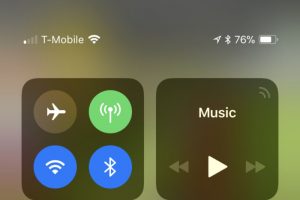
در بخش status bar برای نشان دادن درصد شارژ باتری تنظیمی ایجاد نشده است. همچنین با تقسیم شدن این بخش به دو طرف ناچ برای نشان دادن درصد شارژ باتری فضای کافی وجود ندارد. یک راه سریع برای فهمیدن درصد شارژ باتری بررسی کنترل سنتر است که اگر قسمت بالایی را پایین بکشید در سمت راست ناچ نشان داده می شود. یک مزیت جدید آپدیت ios این است که تنها با اشاره به status bar و بدون از بین بردن سایر اطلاعات می توانید میزان شارژ باتری را چک کنید.
گرفتن اسکرین شات
برای گرفتن اسکرین شات باید همزمان دکمه ی بلندی صدا و دکمه ی کناری گوشی را فشار دهید.
نشان دادن سریع app switcher
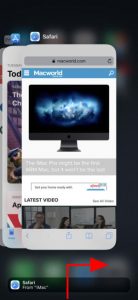
برای این کار باید صفحه گوشی را به بالا بکشید و چند ثانیه صبرکنید تا همه اپلیکیشن های گوشی نمایان شود. برای سریعتر انجام دادن این کار باید بعد از اینکه صفحه را به بالا کشیدید در سمت راست یا چپ شکل L را روی صفحه بکشید. برای نمایش اپلیکیشن ها این دو کار را باید سریع و بدون وقفه انجام دهید.
بستن برنامه ها
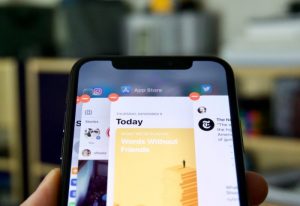
در سایر مدل های گوشی آیفون بمنظور بستن برنامه باید آپ سویچر را بالا آورده و بعد از پیدا کردن برنامه مد نظر صفحه ی آن را به بالا کشید. در صورت انجام این کار در آیفون x نه تنها برنامه بسته نمی شود بلکه وارد صفحه هوم خواهید شد.
بمنظور بستن برنامه در آیفون x باید app switcher را باز نموده، قسمتی از صفحه ی برنامه را گرفته و نگه دارید. اینک باید صفحه ی آن برنامه را به بالا کشیده و یا علامت قرمز رنگ که در سمت چپ صفحه است را بزنید تا برنامه بسته شود.
بالا بردن سرعت Face ID
فیس آیدی از سرعت بالایی برخوردار است ولی در مواردی مثل روشن کردن گوشی درست زمانیکه آن را از درون جیب و یا کیفتان بیرون می آورید، از Touch ID هم کندتر عمل می کند. در این حال می توانید با تنظیمات درست بر سرعت آن افزود. گام اول اطمینان حاصل کنید که گزینه Raise to wake فعال باشد. برای فعال کردن این گزینه وارد settings وبعد Display و در نهایت وارد Brightness شوید. یادتان باشد قبل از اینکه گوشی را مقابل صورتتان بگیرید صفحه ی آن را به بالا بکشید.
درصورتیکه از طریق settings> Face ID> passcode گزینه ی Require Attention for Face ID را غیر فعال نمایید. بدون نگاه کردن مستقیما به گوشی، فیس آیدی قادر به تشخیص چهره تان خواهد بود. این مورد امنیت گوشی را پایین می آورد ولی در مقابل سرعت گوشی را نیز بالا می برد. در صورتیکه عینک آفتابی به صورت دارید کار شما بسیار راحتر از قبل خواهد بود.
بالا بردن دقت Face ID
بعضی موارد فیس آیدی قادر به تشخیص چهره نمی باشد. این مورد در صورتی اتفاق می افتد که نور محیط اطرافتان کم باشد. یا زاویه دیدتان بد باشد و یا حتی در صورتتان تغییری ایجاد کرده باشید. که برای فیس آیدی قابل تشخیص نباشد.
فیس آیدی با مرور زمان چهره تان را یاد می گیرد و میزان دقتش بالاتر می رود. این در صورتی است که شما از آن بخواهید. در صورت عدم تشخیص چهره تان از شما کد عبور می خواهد. ممکن است وسوسه شوید و دکمه کنسل را بزنید و مجددا امتحان کنید. اما نباید این کار را انجام دهید. بهتر آنست که رمز را وارد کنید. این کار با گذشت زمان باعث دقت بیشتر Face ID در تشخیص چهره تان می شود.
استفاده از Animoji

در انیموجی فقط 10 ثانیه فرصت دارید تا صدایتان را ضبط کنید. در صورت تمایل به زمان بیشتر باید از ضبط اسکرین استفاده نمایید. پیش از آن در بخش control center گزینه ضبط را به حالت Force touch در بیاورید. در غیر اینصورت کسی صدایتان را نمی شنود. درضمن از انیموجی می توانید بعنوان استیکر در imassages نیز استفاده کنید فقط باید انیموجی را انتخاب و آن را در صفحه گفت و گو بکشید.
فعال کردن Reachability
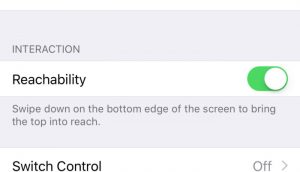
در آیفون x بدلیل داشتن صفحه ی بزرگ و کشیده تر نسبت به سایر مدل ها بالا بردن صفحه نمایش با انگشت سخت تر از قبل شده است. یک راه بهتر برای این کار فعال کردن Reachability است که تمام صفحه را به پایین آورده و در نتیجه راحتر از قبل می توانید صفحه را به بالا برگردانید.
جلو عقب رفتن در برنامه
در صورت کشیدن به راست و چپ نشانگر هوم که در پایین صفحه نمایش است سریعتر می توانید برنامه ها را جابه جا کنید. این عمل موجب سرعت بیشتر برای گشت در میان برنامه ها می شود.
ساختن دکمه هوم مجازی Home
در صورت تمایل به داشتن دکمه ی Home کافی است با استفاده از Assistive touch آن را به صفحه ی خود بازگردانید. از قسمت Assistive Touch settings> General> Accessibility گزینه ی customize Top level menu را انتخاب نمایید. در اینجا پیش فرض 6 آیکون در نظر گرفته شده است. با زدن گزینه ی minus آیکون ها را به یکی کاهش داده و آن را به گزینه ی هوم تغییر دهید.
شارژ سریعتر
آداپتور 5w که همراه آیفون دریافت می کنید خیلی کند است. گوشی آیفون می تواند با سرعت بالاتری شارژ شود. اپل آداپتور 29w USB_C و USB_C Lightning برای فروش دارد که با کمک USB و قدرت انتقال آن با سرعت بیشتری آیفون را شارژ می کند. این آداپتور قیمت بالایی دارد. تنها می توانید با خریدن 12w USB power adaptor با هزینه ی پایین تری آیفونتان را شارژ کنید.
ری استارت کردن گوشی

درصورت هنگ کردن گوشی آیفون باید آن را ری استارت نمایید. ابتدا دکمه ی بالا بردن صدا را با سرعت فشار دهید و رها نمایید. بعد از آن دکمه ی پایین آوردن صدا را فشار دهید. وسپس دکمه ی کناری را نگه دارید. پس از نگه داشتن دکمه ی کناری بمدت10-15 ثانیه لوگوی اپل ظاهر می شود و گوشی تان ری استارت می شود.
هماهنگ کردن فیلم و عکس
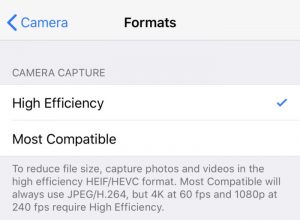
در گوشی آیفون x خودکار عکس ها با فرمت جدیدی ذخیره می شوند. این فرمت جدید HEIF است که فرمتی با کیفیت بسیار بالا برای ذخیره عکس است. هر وقت بخواهید عکس هایتان را با شبکه های اجتماعی و یا ایمیل به اشتراک بگذارید گوشی تان این عکس را با فرمت هماهنگی از JPG تبدیل می کند. بدین منظور از طریق settings>camra>formats گزینه ی High Effciency را به most compatible تغییر دهید.
این کار در عکس ها تغییری ایجاد نمی کند تنها عکس ها را با فرمت JPG ذخیره می کند. برای ویدیو هم همین اتفاق می افتد. ویدیوها با فرمت HEVC به جای H.264 ذخیره می شوند. اگر تغییرات بالا در تنظیمات ایجاد نمایید. گوشی مجبور به ذخیره عکس ها به فرمت قبلی می شود. حجم فرمت های جدید نصف فرمت های قبلی است. در نتیجه عکس و فیلم های جدید فضای بیشتری را ذخیره می نمایند ولی در هماهنگی آن ها دیگر مشکلی بوجود نمی آید. بخاطر حجم بالای فرمت های HEIF HEVL توصیه می شود در صورت عدم مشکل و هماهنگی عکس، تنظیمات را به حالت قبل برگردانید.
Auto_brightness را خاموش کنید
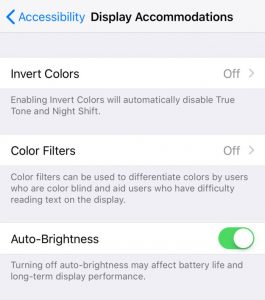
این مشکل به گوشی آیفون x مربوط نمی شود بلکه یک مشکل در گوشی آیفون 11 می باشد. این قسمت در تنظیمات آیفون 11 حذف شده است. برای پیدا کردن آن باید از مسیر settings>General> Accessibility>Display> Accommodations استفاده کنید.
یکشنبه
دو شنبه
سه شنبه
چهار شنبه
پنج شنبه
جمعه
شنبه
فروردین
اردیبهشت
خرداد
تیر
مرداد
شهریور
مهر
آبان
آذر
دی
بهمن
اسفند


















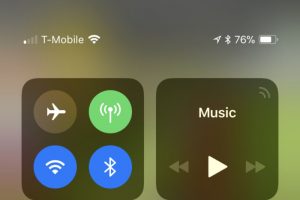
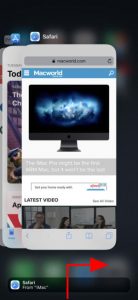
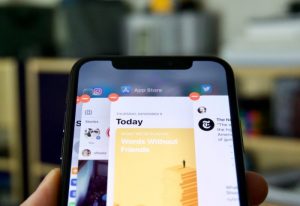

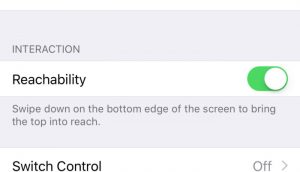

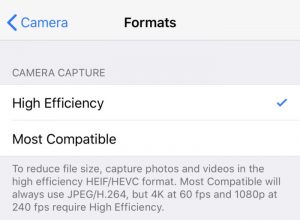
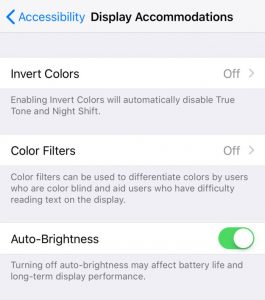
دیدگاهها
هیچ نظری در این زمان ثبت نشده است!
دیدگاه خود را بنویسید